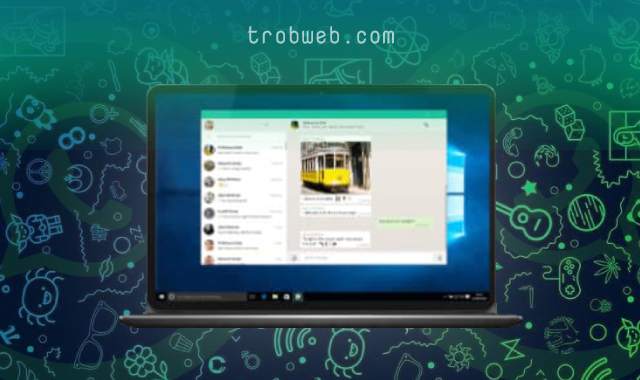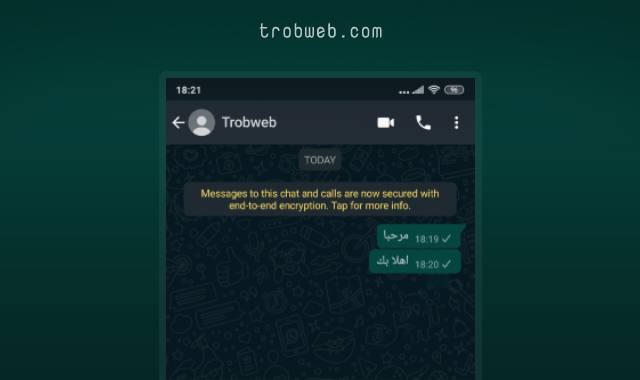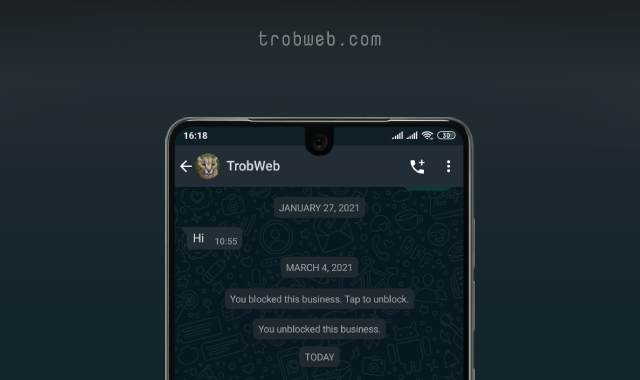Comment exécuter WhatsApp sur PC sans téléphone
Comme tout le monde le sait, la manière courante d'utiliser WhatsApp sur l'ordinateur consiste à Utilisation de Whatsapp Web Soit via le navigateur, soit via Whatsapp pour PC. Mais le problème ici dont souffrent de nombreux utilisateurs, c'est que Whatsapp Web dépend de la connexion à votre téléphone WhatsApp, c'est-à-dire qu'il est en soi et que ce téléphone doit fonctionner et être connecté à Internet pour pouvoir utiliser Whatsapp Web sur l'ordinateur, et ce téléphone doit également être proche de vous. Eh bien, je pense que c'est génial d'exécuter WhatsApp sur l'ordinateur sans le téléphone, afin que vous puissiez l'utiliser librement et sans aucune relation avec votre smartphone. C'est ce que nous allons apprendre dans ce guide.

Comment exécuter WhatsApp sur PC sans téléphone
La seule façon qui vous permet d'exécuter WhatsApp sur l'ordinateur sans avoir besoin du téléphone est d'utiliser l'un des Émulateurs Android. Dans cette explication, nous nous appuierons sur un émulateur léger et simple sur lequel vous pourrez installer Whatsapp et l'utiliser en douceur. Lorsque nous parlons d'utiliser un émulateur Android, cela signifie que vous utilisez un appareil Android sur votre ordinateur.
- Téléchargez l'émulateur Nox Player depuis le site officiel ensuite, installez-le sur votre ordinateur de la manière habituelle.
- Une fois téléchargé et installé sur votre ordinateur. Ouvrez-le. Ouvrez le navigateur dans l'émulateur puis entrez le lien suivant et cliquez sur le bouton Télécharger WhatsApp "Download Whatsapp". Il sera téléchargé au format Apk.
https://www.whatsapp.com/android
(Vous pouvez également utiliser le Google Play Store dans l'émulateur pour installer l'application).
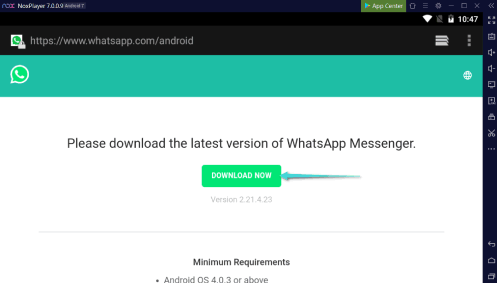
- Une fois le fichier APK téléchargé, cliquez dessus puis sélectionnez le bouton Installer "Install". attendez quelques secondes que l'application termine l'installation.
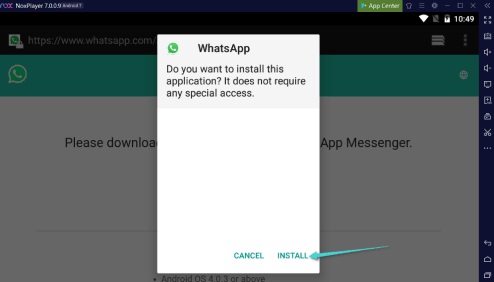
- Après avoir installé l'application Whatsapp sur l'émulateur. Vous verrez son icône dans l'interface principale, vous pouvez maintenant la saisir puis l'activer avec un numéro de téléphone. Lorsque vous ouvrez l'application, appuyez sur le bouton Accepter et continuer "Agree and continue“. Ensuite, sélectionnez votre pays, puis entrez un numéro de téléphone que vous n'utilisez pas dans un autre Whatsapp. Une fois entré, cliquez sur le bouton Suivant "Next', puis sélectionnez le bouton Ok dans la fenêtre contextuelle. Vous recevrez un message texte sur votre numéro de téléphone avec un code de vérification à 6 chiffres. Entrez-le dans la case et votre nouveau Whatsapp prendra effet.
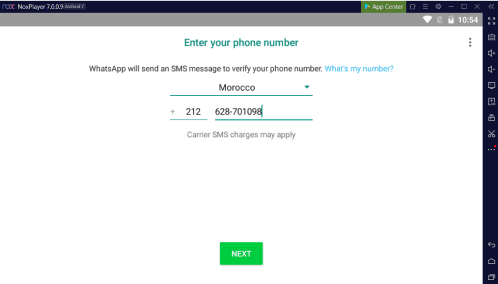
- Vous pouvez ouvrir l'émulateur à tout moment et entrer dans l'application Whatsapp et l'utiliser librement et en douceur et sans avoir besoin d'utiliser un téléphone et de vous connecter via celui-ci.
De plus, vous voudrez peut-être un jour Utiliser Whatsapp Web sur PC. Voici comment procéder ci-dessous ou en accédant au guide étape par étape.
Comment exécuter WhatsApp Web sur PC en utilisant le téléphone
Si vous souhaitez utiliser Whatsapp sur l'ordinateur pendant une courte période, que ce soit pour télécharger des fichiers sur l'ordinateur via Whatsapp ou quelque chose comme ça, cette méthode vous aidera à ouvrir votre Whatsapp sur l'ordinateur ou ce qu'on appelle le Web WhatsApp, mais vous avez besoin connecter à WhatsApp votre téléphone pour qu'il dépende de lui. Voici les étapes.
- Ouvrez un navigateur Web sur votre ordinateur, puis entrez Page Web Whatsapp.
- Ouvrez l'application Whatsapp sur votre téléphone, puis appuyez sur Trois points Situé sur la face supérieure. Dans le menu qui est apparu, sélectionnez une option Whatsapp Web.
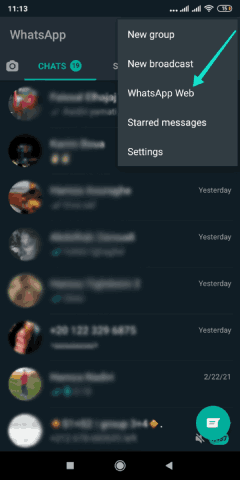
- L'appareil photo de votre téléphone s'ouvrira sur l'application afin de scanner le code QR sur la page Web. Une fois que vous avez scanné ce code, Whatsapp Web s'ouvrira directement et automatiquement.
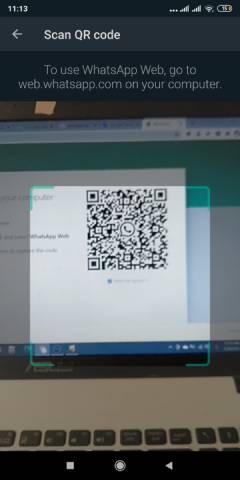
- Vous pouvez utiliser Whatsapp Web librement sur votre ordinateur, mais uniquement si votre téléphone est connecté à Internet et non loin de l'ordinateur. Si vous souhaitez vous déconnecter du Web Whatsapp, sélectionnez simplement l'option des trois points, puis cliquez sur le bouton Se déconnecter "Log out".
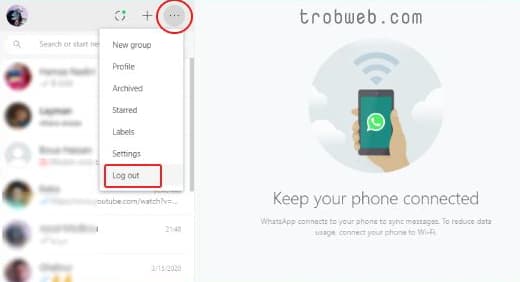
Outre l'utilisation d'un navigateur Web pour accéder à Whatsapp, vous pouvez également utiliser le Whtasapp officiel sur PC qui vous permet également d'accéder au Web Whatsapp de la même manière et avec les mêmes restrictions.
Pourquoi devrais-je utiliser Whatsapp sur PC sans téléphone ?
Il existe plusieurs raisons pour lesquelles un utilisateur peut utiliser le Web Whatsapp sans téléphone, et nous en avons connu certaines ci-dessus. De nombreux utilisateurs ne souhaitent pas utiliser Whatsapp sur PC en fonction de la connexion à WhatsApp car le téléphone doit rester allumé et il doit être connecté à Internet.
Également pour des raisons de confidentialité, nous constatons que de nombreuses personnes ne veulent pas que Whatsapp accède à leurs fichiers sur le téléphone ou quelque chose comme ça, donc au lieu de l'utiliser sur Whatsapp, il est utilisé sur l'émulateur indépendamment. De plus, vous voudrez peut-être en savoir plus sur Comment améliorer la sécurité et la confidentialité de votre WhatsApp.